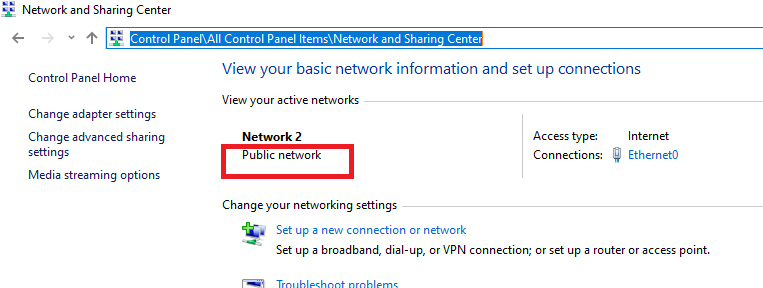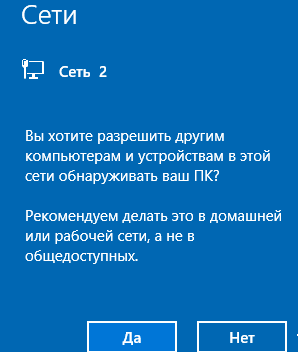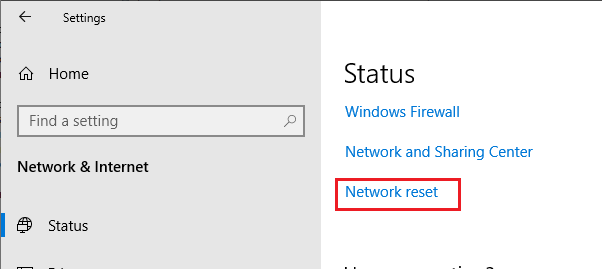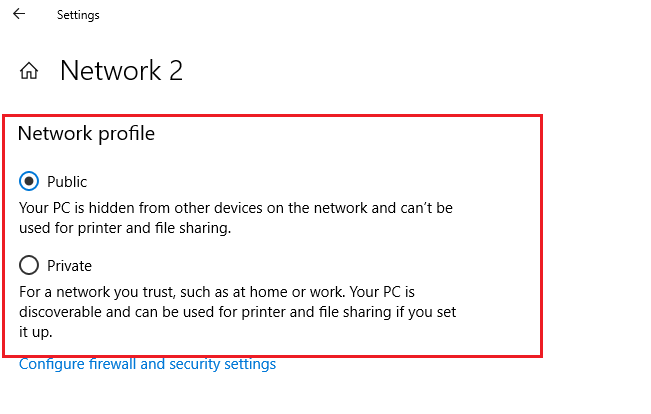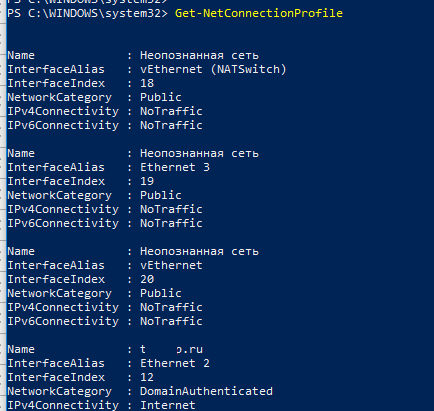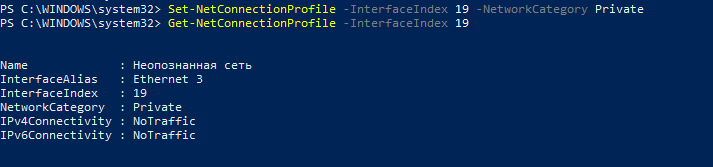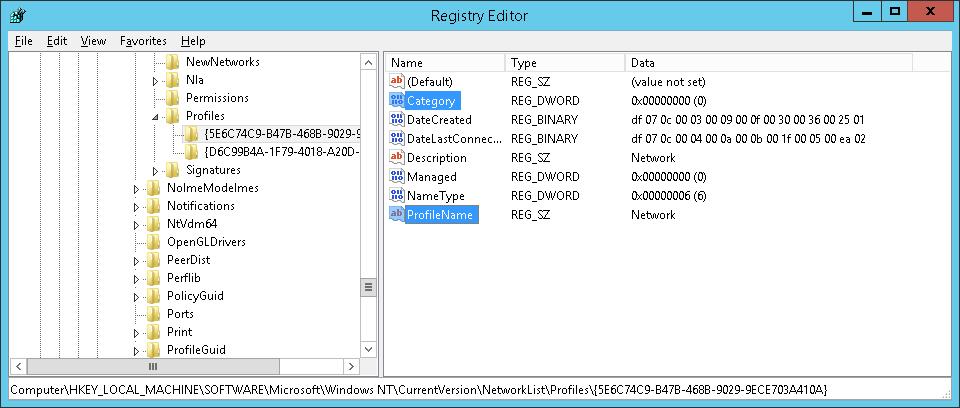- About the Network List Manager API
- Как изменить тип сети с общедоступной на частную в Windows 10 / Server 2016/2012 R2?
- Типы (профили) сети в Windows
- Как присваивается профиль для сети в Windows 10?
- Как в Windows 10 изменить профиль сетевого подключения?
- Изменить профиль сети с Public на Private в Windows 10 через PowerShell
- Изменить тип сети в Windows 10 через редактор реестра
- Сменить профиль сети через политику безопасности
- Политики диспетчера списка сетей Network List Manager policies
- Параметры политики для политик диспетчера списков сетей Policy settings for Network List Manager Policies
- Неопознанных сетей Unidentified Networks
- Определение сетей Identifying Networks
- Все сети All Networks
About the Network List Manager API
The Microsoft Windows networking environment allows multihomed computers to connect to several networks simultaneously. There may be multiple wireless networks available along with LAN and dial-up connections. Network List Manager identifies available networks and returns network attribute data to the application.
The Network List Manager API interacts with the Network List Manager service to identify and retrieve properties of each network that the PC connects to. Each network is uniquely identified with a network signature based on the uniquely identifiable properties of that network. When an application registers for Network List Manager notifications, the application receives notifications about the availability of new network connections or changes to existing network connections. Applications can adjust their logic depending on: which network they are connected to; which network connection they are connected to; or what the network properties are. With this information applications can fine tune their actions based on current network conditions
WindowsВ Vista introduces new interfaces that can be used to obtain detailed information about these network characteristics and more. With the INetworkListManager interface it is easy to enumerate all networks (INetwork) a computer has ever seen, or just the connected networks, or just the disconnected networks. The INetworkListManager interface also makes it easy to enumerate the network interfaces on a computer.
The INetwork interface is used to determine the properties of a network connection: name, description, ID, managed/authenticated, connected/disconnected, and more. It is possible that a single network is connected to several interfaces, so through an INetwork interface you can also enumerate the instances of the INetwork interface being used.
The INetwork interface tells you the relevant properties of an interface: ID, GUID, Type (managed, authenticated), and State (connected, disconnected, V4 Local, V4 Internet, V6 Local, V6 Internet). V4 Local means Internet Protocol version 4 (IPv4) local access. V4 Internet means IPv4 with internet access. V6 Local and V6 Internet mean IPv6.
The root of the object tree for Network Location is the INetworkListManager interface. This interface is implemented on the CLSID_NetworkListManager coclass. In order to use this interface, it is necessary to create the CLSID_NetworkListManager COM object as demonstrated:
Как изменить тип сети с общедоступной на частную в Windows 10 / Server 2016/2012 R2?
В этой статье мы рассмотрим понятие профиля сети в Windows, рассмотрим какие типы профилей сети бывают, для чего используются и как изменить назначенный профиль сети с “общедоступной” на “частную” или наоборот в Windows 10/Windows Server 2019/2016. Это бывает нужно, если сеть неправильно определяется как общественная (Public Network), когда должен быть определена как частная (Private).
Сетевые профили Windows являются частью брандмауэра Windows и позволяют применять различные правила брандмауэра в зависимости от типа сети, к которой подключен компьютер. В зависимости от примененного профиля для вашего сетевого подключения, другие компьютеры могут видеть или не видеть ваш компьютер в сети (настройки сетевого обнаружения), использовать расшаренные папки и сетевые принтеры.
Типы (профили) сети в Windows
Профили сети появились еще в Vista/Windows Server 2008. В Windows 10 (Windows Server 2016) сетевому интерфейсу (будь то Ethernet или Wi-Fi) можно присвоить один из трех сетевых профилей.
- Частная или домашняя сеть (Private) – профиль для доверенной сети (домашняя или рабочая сеть в офисе). В такой сети компьютер будет доступен для обнаружения другими устройствами, на нем можно использовать службы общего доступа к сетевым файлам и принтерам;
- Общедоступная (общественная) сеть (Public) – профиль для недоверенной сети (кафе, публичная Wi-Fi сеть в метро, аэропорту). Вы не доверяете другим устройствам в такой сети, ваш компьютер будет скрыт для других устройств, нельзя получить удаленный доступ к опубликованным у вас сетевым папкам и принтерам;
- Доменная сеть (Domain) – сетевой профиль для компьютеров, состоящих в домене Active Directory. Применяется автоматически после добавления Windows в домен. Для этого профиля вы можете применять доменные политики брандмауэра.
Как уже говрилось ранее, на основании профиля сети, примененного к сетевому интерфейсу, к нему применяются разные правила брандмауэра Windows.
В Windows 10 вы можете проверить текущий профиль, который назначен сетевому подключению в меню Settings -> Network and Internet. На моем скриншоте видно, что сетевому интерфейсу Ethernet0 присвоен профиль Public.
В классической панели управления тип сети для активных сетевых подключения отображается здесь: Control Panel\All Control Panel Items\Network and Sharing Center.
Но изменить тип назначенного профиля сети из классической панели управления нельзя. Например, в Windows Server 2012 R2/ Windows 8.1 изменить профиль сети можно только через PowerShell, реестр или локальную политику безопасности.
Как присваивается профиль для сети в Windows 10?
Профиль сети в Windows 10 выбирается пользователем при первом подключении к новой сети. Появляется запрос:
Если выбрать “Да”, сети присваивается профиль Private (домашняя), если “Нет” – public (общедоступная). При следующем подключении к этой же самой LAN или WiFi сети автоматически назначается выбранный ранее профиль.
В Windows 10 вы можете сбросить все настройки и профили для всех сохраненных сетей, выбрав Параметры -> Сеть и Интернет -> Состояние -> Сброс сети. Перезагрузите компьютер.
Теперь при подключении к сети опять появится запрос о включении сетевого обнаружения.
Как в Windows 10 изменить профиль сетевого подключения?
Вы можете изменить тип сети из графического интерфейса Windows 10. Если вы используете новую панель Параметры, перейдите в раздел «Сеть и Интернет» -> «Состояние» -> «Изменить свойства подключения» (Change connection properties).
Здесь можно переключить применяемый сетевой профиль с Public на Private и наоборот.
Из классической Панели Управления Windows 10 изменить тип сетевого профиля интерфейса нельзя.
Также вы не можете сменить профиль на компьютере в домене, для сетевого подключения к домену всегда будет использоваться профиль Domain.
Изменить профиль сети с Public на Private в Windows 10 через PowerShell
В Windows 10 / Windows Server 2016/2019 вы можете управлять профилями сетевых подключений из PowerShell. Запустите консоль PowerShell с правами администартора.
Теперь с помощью командлета Get-NetConnectionProfile получим список сетевых интерфейсов и применённые к ним профили сети.
В моем примере на компьютере имеется 4 сетевых подключения, с разными типами профилей сети (NetworkCategory: Public, Private и DomainAuthenticated.
Попробуем изменить профиль сети для одного сетевого подключения. В этом случае нас интересует индекс, назначенный данной сетевой карте. В этом примере InterfaceIndex = 19.
Зная индекс сетевого интерфейса, можно изменить тип сети на Private:
Set-NetConnectionProfile -InterfaceIndex 19 -NetworkCategory Private
Проверим, что профиль сети изменился:
Get-NetConnectionProfile -InterfaceIndex 19
Новые правила брандмауэра будут применены к интерфейсу в соответствии с назначенным профилем без перезагрузки.
Также вы можете изменить профиль сети сразу для всех сетевых адаптеров компьютера:
Get-NetConnectionProfile | Set-NetConnectionProfile -NetworkCategory Private
Изменить тип сети в Windows 10 через редактор реестра
Вы можете изменить тип сети через редактора реестра. Для этого нужно запустить regedit.exe и перейти в раздел HKEY_LOCAL_MACHINE\SOFTWARE\Microsoft\Windows NT\CurrentVersion\NetworkList\Profiles, в котором хранятся профили всех сетевых подключений.
Найти нужный профиль сети можно по имени в Центре управления сетями. Имя сети указано в ключе реестра ProfileName. Тип сети задается в параметре Category. Доступны следующие значения этого ключа:
- 0 — Общественная сеть (Public Network)
- 1 — Частная сеть (Private Network)
- 2 — Доменная сеть (Domain Network)
Измените значение ключа на нужный и перезагрузите компьютер.
Сменить профиль сети через политику безопасности
Еще один способ смены типа сети — редактор локальной политики безопасности (Local Security Policy).
Политики диспетчера списка сетей Network List Manager policies
Область применения Applies to
Политики диспетчера списков сетей — это параметры безопасности, которые можно использовать для настройки различных аспектов отображения сетей на одном или многих устройствах. Network List Manager policies are security settings that you can use to configure different aspects of how networks are listed and displayed on one device or on many devices.
Чтобы настроить политики диспетчера сетевых списков для одного устройства, можно использовать консоль управления (MMC) с оснасткой редактора объектов групповой политики и изменить политику локального компьютера. To configure Network List Manager Policies for one device, you can use the Microsoft Management Console (MMC) with the Group Policy Object Editor snap-in, and edit the local computer policy. Политики диспетчера сетевых списков расположены по следующему пути в редакторе объектов групповой политики: конфигурация компьютера | Параметры Windows | Параметры безопасности | Политики диспетчера списков сетей The Network List Manager Policies are located at the following path in Group Policy Object Editor: Computer Configuration | Windows Settings | Security Settings | Network List Manager Policies
Чтобы настроить политики диспетчера сетевых списков для многих компьютеров, например для всех доменных компьютеров в домене Active Directory, следуйте документации по групповой политике, чтобы узнать, как изменить политики для требуемого объекта. To configure Network List Manager Policies for many computers, such as for all of the Domain Computers in an Active Directory domain, follow Group Policy documentation to learn how to edit the policies for the object that you require. Путь к политикам диспетчера списков сетей такой же, как и в списке выше. The path to the Network List Manager Policies is the same as the path listed above.
Параметры политики для политик диспетчера списков сетей Policy settings for Network List Manager Policies
Для политик диспетчера сетевых списков предоставляются следующие параметры политики. The following policy settings are provided for Network List Manager Policies. Эти параметры политики находятся в области сведений редактора объектов групповой политики в сетевом имени. These policy settings are located in the details pane of the Group Policy Object Editor, in Network Name.
Неопознанных сетей Unidentified Networks
Этот параметр политики позволяет настроить сетевое расположение, включая тип расположения и разрешения пользователей, для сетей, которые Windows не может определить из-за проблемы с сетью или отсутствия идентифицируемых символов в данных сети, полученных операционной системой из сети. This policy setting allows you to configure the Network Location, including the location type and the user permissions, for networks that Windows cannot identify due to a network issue or a lack of identifiable characters in the network information received by the operating system from the network. Сетевое расположение определяет тип сети, к которую подключен компьютер, и автоматически задает соответствующие параметры брандмауэра для этого расположения. A network location identifies the type of network that a computer is connected to and automatically sets the appropriate firewall settings for that location. Для этого параметра политики можно настроить следующие элементы: You can configure the following items for this policy setting:
Тип расположения. Location type. Для этого элемента доступны следующие параметры: For this item, the following options are available:
Не настроено. Not configured. При выборе этого параметра этот параметр политики не применяет тип расположения к неопознанным сетевым подключениям. If you select this option, this policy setting does not apply a location type to unidentified network connections.
Частный. Private. При выборе этого параметра этот параметр политики применяет тип расположения Private к неопознанным сетевым подключениям. If you select this option, this policy setting applies a location type of Private to unidentified network connections. Частная сеть, например домашняя или работа, это тип расположения, который предполагает, что вы доверяете другим компьютерам в сети. A private network, such as a home or work network, is a location type that assumes that you trust the other computers on the network. Не выбирайте этот элемент, если существует вероятность того, что активная, неопознанный сеть находится в публичном месте. Do not select this item if there is a possibility that an active, unidentified network is in a public place.
Public. Public. При выборе этого параметра этот параметр политики применяет тип расположения Public к неопознанным сетевым подключениям. If you select this option, this policy setting applies a location type of Public to unidentified network connections. Общедоступные сети, такие как беспроводная сеть в аэропорту или кафе, — это тип расположения, который предполагает, что вы не доверяете другим компьютерам в сети. A public network, such as a wireless network at an airport or coffee shop, is a location type that assumes that you do not trust the other computers on the network.
Разрешения пользователей. User permissions. Для этого элемента доступны следующие параметры: For this item, the following options are available:
- Не настроено.Not configured. При выборе этого параметра этот параметр политики не указывает, могут ли пользователи изменять расположение для неидентифицированных сетевых подключений. If you select this option, this policy setting does not specify whether users can change the location for unidentified network connections.
- Пользователь может изменить расположение.User can change location. При выборе этого параметра политики пользователи могут изменить расположение сетевого подключения с «Частное» на «Открытое» или с «Открытое» на «Частное». If you select this option, this policy setting allows users to change an unidentified network connection location from Private to Public or from Public to Private.
- Пользователь не может изменить расположение.User cannot change location. При выборе этого параметра этот параметр политики не позволяет пользователям изменять расположение неопознанных сетевых подключений. If you select this option, this policy setting does not allow users to change the location of an unidentified network connection.
Определение сетей Identifying Networks
Этот параметр политики позволяет настроить **** сетевое расположение для сетей, которые находятся во временном состоянии, пока Windows работает для определения сети и типа расположения. This policy setting allows you to configure the Network Location for networks that are in a temporary state while Windows works to identify the network and location type. Сетевое расположение определяет тип сети, к которую подключен компьютер, и автоматически задает соответствующие параметры брандмауэра для этого расположения. A network location identifies the type of network that a computer is connected to and automatically sets the appropriate firewall settings for that location. Для этого параметра политики можно настроить следующие элементы: You can configure the following items for this policy setting:
Тип расположения. Location type. Для этого элемента доступны следующие параметры: For this item, the following options are available:
- Не настроено.Not configured. При выборе этого параметра этот параметр политики не применяет тип расположения к сетевым подключениям, которые находятся в процессе определения Windows. If you select this option, this policy setting does not apply a location type to network connections that are in the process of being identified by Windows.
- Частный. Private. При выборе этого параметра этот параметр политики применяет тип расположения Private к сетевым подключениям, которые находятся в процессе определения. If you select this option, this policy setting applies a location type of Private to network connections that are in the process of being identified. Частная сеть, например домашняя или работа, — это тип расположения, который предполагает, что вы доверяете другим устройствам в сети. A private network, such as a home or work network, is a location type that assumes that you trust the other devices on the network. Не выбирайте этот элемент, если существует вероятность того, что активная, неопознанный сеть находится в публичном месте. Do not select this item if there is a possibility that an active, unidentified network is in a public place.
- Public. Public. Если выбран этот параметр политики, этот параметр политики применяет тип расположения Public к сетевым подключениям, которые находятся в процессе определения Windows. If you select this option, this policy setting applies a location type of Public to network connections that are in the process of being identified by Windows. Общедоступные сети, например беспроводная сеть в аэропорту или кафе, — это тип расположения, который предполагает, что вы не доверяете другим устройствам в сети. A public network, such as a wireless network at an airport or coffee shop, is a location type that assumes that you do not trust the other devices on the network.
Все сети All Networks
Этот параметр политики позволяет указать разрешения пользователя, которые определяют, могут ли пользователи изменять имя, расположение или значок сети для всех сетей, к которым пользователь подключается. **** This policy setting allows you to specify the User Permissions that control whether users can change the network name, location, or icon, for all networks to which the user connects. Для этого параметра политики можно настроить следующие элементы: You can configure the following items for this policy setting:
Имя сети. Network name. Для этого элемента доступны следующие параметры: For this item, the following options are available:
- Не настроено.Not configured. При выборе этого параметра этот параметр политики не указывает, могут ли пользователи изменять имя сети для всех сетевых подключений. If you select this option, this policy setting does not specify whether users can change the network name for all network connections.
- Пользователь может изменить имя.User can change name. При выборе этого параметра пользователи могут изменить имя сети для всех сетей, к которым они подключаются. If you select this option, users can change the network name for all networks to which they connect.
- Пользователь не может изменить имя.User cannot change name. При выборе этого параметра пользователи не смогут изменить имя сети для сетей, к которым они подключаются. If you select this option, users cannot change the network name for any networks to which they connect.
Сетевое расположение. Network location. Для этого элемента доступны следующие параметры: For this item, the following options are available:
- Не настроено.Not configured. При выборе этого параметра этот параметр политики не указывает, могут ли пользователи изменять расположение для всех сетевых подключений. If you select this option, this policy setting does not specify whether users can change the location for all network connections.
- Пользователь может изменить расположение.User can change location. Если выбран этот параметр, этот параметр политики позволяет пользователям изменять все сетевые расположения с «Частное» на «Открытое» или «Открытое» на «Частное». If you select this option, this policy setting allows users to change all network locations from Private to Public or from Public to Private.
- Пользователь не может изменить расположение.User cannot change location. При выборе этого параметра этот параметр политики не позволяет пользователям изменять расположение для сетей, к которым они подключаются. If you select this option, this policy setting does not allow users to change the location for any networks to which they connect.
Значок сети. Network icon. Для этого элемента доступны следующие параметры: For this item, the following options are available:
- Не настроено.Not configured. При выборе этого параметра этот параметр политики не указывает, могут ли пользователи изменять значок сети для всех сетевых подключений. If you select this option, this policy setting does not specify whether users can change the network icon for all network connections.
- Пользователь может изменить значок. User can change icon. Если выбран этот параметр, этот параметр политики позволяет пользователям изменять значок сети для всех сетей, к которым пользователь подключается. If you select this option, this policy setting allows users to change the network icon for all networks to which the user connects.
- Пользователь не может изменить значок. User cannot change icon. Если выбран этот параметр, этот параметр политики не позволяет пользователям изменять значок сети для сетей, к которым пользователь подключается. If you select this option, this policy setting does not allow users to change the network icon for any networks to which the user connects.
—>